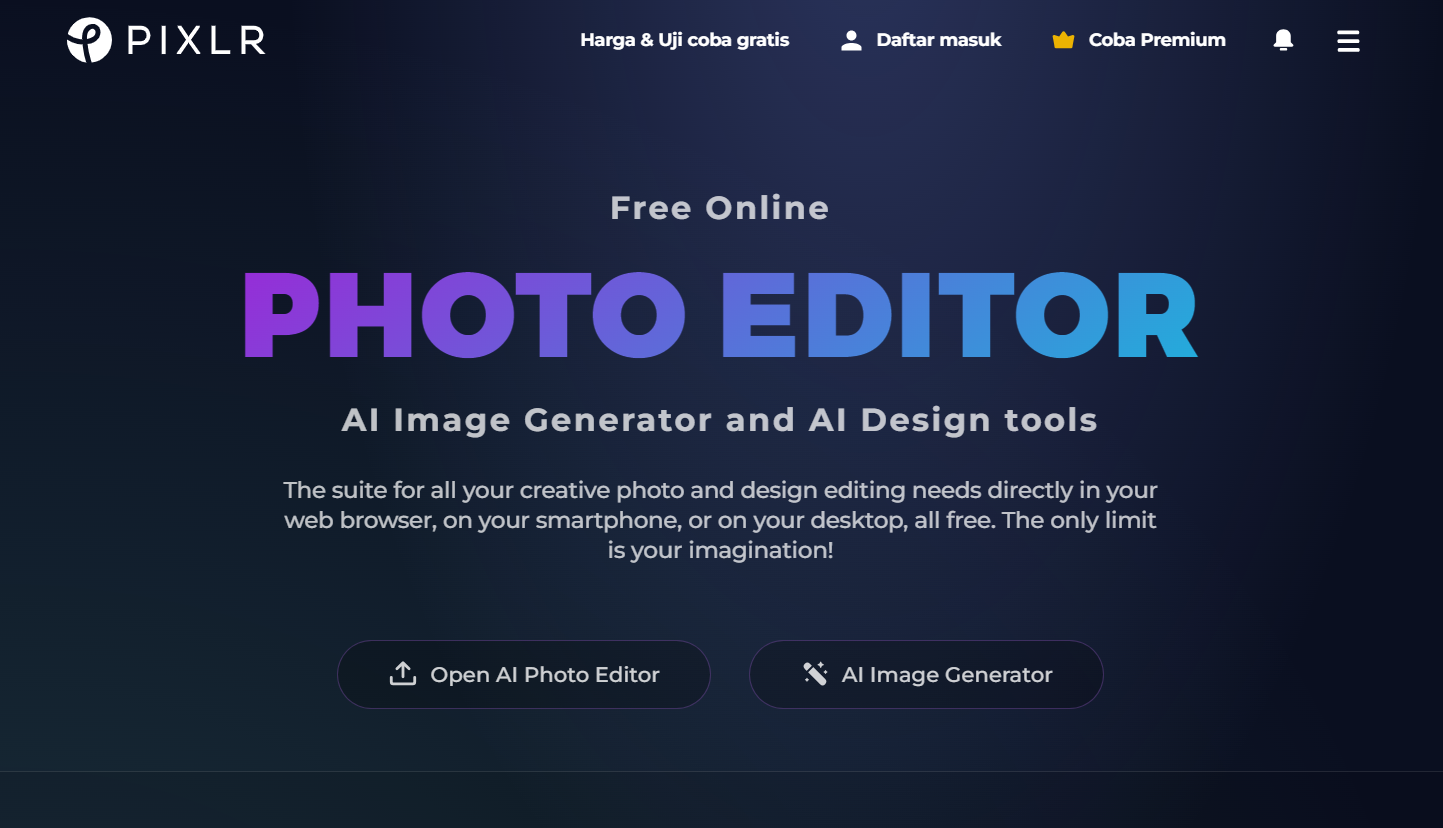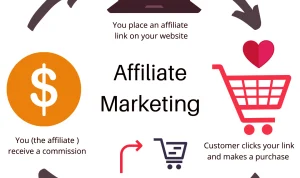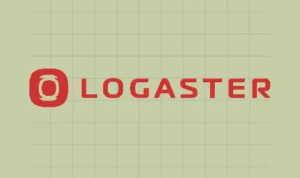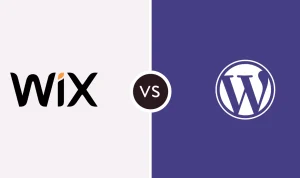Foto adalah salah satu cara untuk mengabadikan momen berharga dalam hidup kita. Namun, tidak semua foto yang kita ambil bisa langsung terlihat sempurna. Mungkin ada beberapa kekurangan, seperti pencahayaan yang kurang, warna yang pudar, objek yang mengganggu, dan lain-lain. Untuk itu, kita perlu mengedit foto agar terlihat lebih menarik dan profesional.
Namun, mengedit foto tidak harus menggunakan aplikasi yang mahal atau rumit. Ada banyak aplikasi online edit foto yang bisa kita gunakan secara gratis dan mudah. Aplikasi online edit foto adalah aplikasi yang bisa diakses melalui browser web, tanpa perlu mengunduh atau menginstal apa pun. Aplikasi online edit foto juga memiliki berbagai fitur dan efek yang bisa kita gunakan untuk mempercantik foto kita.
Berikut adalah beberapa rekomendasi aplikasi online edit foto terbaik dan gratis yang bisa Anda coba:
1. Fotor1
Fotor adalah salah satu aplikasi online edit foto yang paling populer dan lengkap. Fotor memiliki berbagai alat pengeditan foto yang bisa Anda gunakan, seperti memotong, mengubah ukuran, memperbaiki, mempertajam, menambahkan filter, efek, teks, stiker, dan lain-lain. Fotor juga memiliki fitur yang bisa meningkatkan kualitas foto secara otomatis dengan sekali klik. Selain itu, Fotor juga memiliki fitur AI yang bisa menghapus latar belakang foto, menghapus objek yang tidak diinginkan, dan mengubah teks menjadi foto.
Untuk menggunakan Fotor, Anda bisa mengunjungi situs webnya dan memilih menu “Edit Foto”. Kemudian, Anda bisa membuka foto yang ingin Anda edit dari komputer, URL, atau cloud storage. Setelah itu, Anda bisa mulai mengedit foto sesuai dengan keinginan Anda. Anda bisa melihat pratinjau hasil editan Anda di layar. Jika sudah selesai, Anda bisa menyimpan foto Anda dalam format JPG, PNG, atau PDF. Anda juga bisa membagikan foto Anda ke media sosial atau mengunduhnya ke komputer Anda.
Berikut adalah tutorial lengkap step by step untuk mengedit foto dengan Fotor:
- Buka situs web Fotor dan klik menu “Edit Foto”.
- Klik tombol “Buka Foto” dan pilih sumber foto yang ingin Anda edit.
- Di sebelah kiri, Anda bisa melihat berbagai alat pengeditan foto yang bisa Anda gunakan. Pilih alat yang Anda inginkan dan atur parameter sesuai dengan kebutuhan Anda.
- Di sebelah kanan, Anda bisa melihat berbagai filter, efek, teks, stiker, dan elemen lain yang bisa Anda tambahkan ke foto Anda. Pilih elemen yang Anda inginkan dan seret ke foto Anda. Anda bisa mengubah ukuran, posisi, rotasi, opasitas, dan warna elemen tersebut.
- Di bagian bawah, Anda bisa melihat tombol “Sempurnakan”, “Potong”, “Ubah Ukuran”, dan “Putar”. Anda bisa menggunakan tombol ini untuk melakukan operasi dasar pada foto Anda.
- Di bagian atas, Anda bisa melihat tombol “Bandingkan” untuk melihat perbedaan antara foto asli dan foto yang telah diedit. Anda juga bisa melihat tombol “Batalkan” dan “Ulangi” untuk membatalkan atau mengulangi langkah editan Anda.
- Jika sudah puas dengan hasil editan Anda, klik tombol “Simpan” di bagian atas kanan. Anda bisa memilih format, kualitas, dan nama file untuk foto Anda. Anda juga bisa memilih untuk membagikan foto Anda ke media sosial atau mengunduhnya ke komputer Anda.
2. Pixlr X
Pixlr X adalah aplikasi online edit foto yang mudah dan cepat. Pixlr X memiliki antarmuka yang sederhana dan intuitif, sehingga cocok untuk pemula. Pixlr X memiliki alat pengeditan foto yang esensial, seperti memotong, mengubah ukuran, menyesuaikan warna, menambahkan teks, dan lain-lain. Pixlr X juga memiliki beberapa efek foto yang unik, seperti HDR, fokus, reflek, dispersi, kesalahan, dan pewarnaan. Pixlr X juga memiliki fitur AI yang bisa mengisi atau memperluas area foto dengan menghasilkan gambar baru.
Untuk menggunakan Pixlr X, Anda bisa mengunjungi situs webnya dan memilih menu “Buka Gambar”. Kemudian, Anda bisa membuka foto yang ingin Anda edit dari komputer, URL, atau cloud storage. Setelah itu, Anda bisa mulai mengedit foto sesuai dengan keinginan Anda. Anda bisa melihat pratinjau hasil editan Anda di layar. Jika sudah selesai, Anda bisa menyimpan foto Anda dalam format JPG, PNG, atau WEBP. Anda juga bisa membagikan foto Anda ke media sosial atau mengunduhnya ke komputer Anda.
Berikut adalah tutorial lengkap step by step untuk mengedit foto dengan Pixlr X:
- Buka situs web Pixlr X dan klik menu “Buka Gambar”.
- Klik tombol “Buka Foto” dan pilih sumber foto yang ingin Anda edit.
- Di sebelah kiri, Anda bisa melihat berbagai alat pengeditan foto yang bisa Anda gunakan. Pilih alat yang Anda inginkan dan atur parameter sesuai dengan kebutuhan Anda.
- Di sebelah kanan, Anda bisa melihat berbagai efek foto yang bisa Anda tambahkan ke foto Anda. Pilih efek yang Anda inginkan dan atur parameter sesuai dengan keinginan Anda.
- Di bagian bawah, Anda bisa melihat tombol “Potong”, “Ubah Ukuran”, “Putar”, dan “Balik”. Anda bisa menggunakan tombol ini untuk melakukan operasi dasar pada foto Anda.
- Di bagian atas, Anda bisa melihat tombol “Bandingkan” untuk melihat perbedaan antara foto asli dan foto yang telah diedit. Anda juga bisa melihat tombol “Batalkan” dan “Ulangi” untuk membatalkan atau mengulangi langkah editan Anda.
- Jika sudah puas dengan hasil editan Anda, klik tombol “Simpan” di bagian atas kanan. Anda bisa memilih format, kualitas, dan nama file untuk foto Anda. Anda juga bisa memilih untuk membagikan foto Anda ke media sosial atau mengunduhnya ke komputer Anda.
3. PhotoRetrica
PhotoRetrica adalah aplikasi online edit foto yang gratis dan mudah. PhotoRetrica memiliki berbagai alat pengeditan foto yang bisa Anda gunakan, seperti memotong, mengubah ukuran, menyesuaikan warna, menambahkan filter, efek, teks, stiker, dan lain-lain. PhotoRetrica juga memiliki fitur yang bisa mengubah foto Anda menjadi kartun, sketsa, lukisan, atau seni lainnya. PhotoRetrica juga memiliki fitur yang bisa membuat kolase foto dari beberapa foto yang Anda pilih.
Untuk menggunakan PhotoRetrica, Anda bisa mengunjungi situs webnya dan memilih menu “Editor Foto”. Kemudian, Anda bisa membuka foto yang ingin Anda edit dari komputer, URL, atau cloud storage. Setelah itu, Anda bisa mulai mengedit foto sesuai dengan keinginan Anda. Anda bisa melihat pratinjau hasil editan Anda di layar. Jika sudah selesai, Anda bisa menyimpan foto Anda dalam format JPG, PNG, atau GIF. Anda juga bisa membagikan foto Anda ke media sosial atau mengunduhnya ke komputer Anda.
Berikut adalah tutorial lengkap step by step untuk mengedit foto dengan PhotoRetrica:
- Buka situs web PhotoRetrica dan klik menu “Editor Foto”.
- Klik tombol “Buka Foto” dan pilih sumber foto yang ingin Anda edit.
- Di sebelah kiri, Anda bisa melihat berbagai alat pengeditan foto yang bisa Anda gunakan. Pilih alat yang Anda inginkan dan atur parameter sesuai dengan kebutuhan Anda.
- Di sebelah kanan, Anda bisa melihat berbagai filter, efek, teks, stiker, dan elemen lain yang bisa Anda tambahkan ke foto Anda. Pilih elemen yang Anda inginkan dan seret ke foto Anda. Anda bisa mengubah ukuran, posisi, rotasi, opasitas, dan warna elemen tersebut.
- Di bagian bawah, Anda bisa melihat tombol “Potong”, “Ubah Ukuran”, “Putar”, dan “Balik”. Anda bisa menggunakan tombol ini untuk melakukan operasi
- Di bagian atas, Anda bisa melihat tombol “Bandingkan” untuk melihat perbedaan antara foto asli dan foto yang telah diedit. Anda juga bisa melihat tombol “Batalkan” dan “Ulangi” untuk membatalkan atau mengulangi langkah editan Anda.
- Jika sudah puas dengan hasil editan Anda, klik tombol “Simpan” di bagian atas kanan. Anda bisa memilih format, kualitas, dan nama file untuk foto Anda. Anda juga bisa memilih untuk membagikan foto Anda ke media sosial atau mengunduhnya ke komputer Anda.
4. Canva
Canva adalah aplikasi online edit foto yang gratis dan kreatif. Canva memiliki berbagai template foto yang bisa Anda gunakan, seperti poster, kartu ucapan, undangan, logo, banner, dan lain-lain. Canva juga memiliki berbagai alat pengeditan foto yang bisa Anda gunakan, seperti memotong, mengubah ukuran, menyesuaikan warna, menambahkan filter, efek, teks, stiker, ikon, dan lain-lain. Canva juga memiliki fitur yang bisa membuat animasi foto dari beberapa foto yang Anda pilih.
Untuk menggunakan Canva, Anda bisa mengunjungi situs webnya dan memilih menu “Buat Desain”. Kemudian, Anda bisa memilih template foto yang ingin Anda gunakan atau membuat desain baru dari awal. Setelah itu, Anda bisa mulai mengedit foto sesuai dengan keinginan Anda. Anda bisa melihat pratinjau hasil editan Anda di layar. Jika sudah selesai, Anda bisa menyimpan foto Anda dalam format JPG, PNG, GIF, MP4, atau PDF. Anda juga bisa membagikan foto Anda ke media sosial atau mengunduhnya ke komputer Anda.
Berikut adalah tutorial lengkap step by step untuk mengedit foto dengan Canva:
- Buka situs web Canva dan klik menu “Buat Desain”.
- Klik tombol “Pilih Template” dan pilih template foto yang ingin Anda gunakan. Anda bisa mencari template berdasarkan kategori, tema, atau kata kunci. Anda juga bisa klik tombol “Buat Desain Kosong” untuk membuat desain baru dari awal.
- Di sebelah kiri, Anda bisa melihat berbagai elemen yang bisa Anda tambahkan ke foto Anda, seperti foto, teks, stiker, ikon, bentuk, garis, dan lain-lain. Pilih elemen yang Anda inginkan dan seret ke foto Anda. Anda bisa mengubah ukuran, posisi, rotasi, opasitas, dan warna elemen tersebut.
- Di sebelah kanan, Anda bisa melihat berbagai alat pengeditan foto yang bisa Anda gunakan. Pilih alat yang Anda inginkan dan atur parameter sesuai dengan kebutuhan Anda.
- Di bagian bawah, Anda bisa melihat tombol “Animasi” untuk membuat animasi foto dari beberapa foto yang Anda pilih. Anda bisa memilih jenis animasi, durasi, dan transisi yang Anda inginkan.
- Di bagian atas, Anda bisa melihat tombol “Bandingkan” untuk melihat perbedaan antara foto asli dan foto yang telah diedit. Anda juga bisa melihat tombol “Batalkan” dan “Ulangi” untuk membatalkan atau mengulangi langkah editan Anda.
- Jika sudah puas dengan hasil editan Anda, klik tombol “Simpan” di bagian atas kanan. Anda bisa memilih format, kualitas, dan nama file untuk foto Anda. Anda juga bisa memilih untuk membagikan foto Anda ke media sosial atau mengunduhnya ke komputer Anda.
5. BeFunky
BeFunky adalah aplikasi online edit foto yang gratis dan menyenangkan. BeFunky memiliki berbagai alat pengeditan foto yang bisa Anda gunakan, seperti memotong, mengubah ukuran, menyesuaikan warna, menambahkan filter, efek, teks, stiker, bingkai, dan lain-lain. BeFunky juga memiliki fitur yang bisa mengubah foto Anda menjadi seni, seperti kartun, pop art, lukisan, sketsa, atau mosaik. BeFunky juga memiliki fitur yang bisa membuat kolase foto dari beberapa foto yang Anda pilih.
Untuk menggunakan BeFunky, Anda bisa mengunjungi situs webnya dan memilih menu “Edit Foto”. Kemudian, Anda bisa membuka foto yang ingin Anda edit dari komputer, URL, atau cloud storage. Setelah itu, Anda bisa mulai mengedit foto sesuai dengan keinginan Anda. Anda bisa melihat pratinjau hasil editan Anda di layar. Jika sudah selesai, Anda bisa menyimpan foto Anda dalam format JPG, PNG, atau PDF. Anda juga bisa membagikan foto Anda ke media sosial atau mengunduhnya ke komputer Anda.
Berikut adalah tutorial lengkap step by step untuk mengedit foto dengan BeFunky:
- Buka situs web BeFunky dan klik menu “Edit Foto”.
- Klik tombol “Buka Foto” dan pilih sumber foto yang ingin Anda edit.
- Di sebelah kiri, Anda bisa melihat berbagai alat pengeditan foto yang bisa Anda gunakan. Pilih alat yang Anda inginkan dan atur parameter sesuai dengan kebutuhan Anda.
- Di sebelah kanan, Anda bisa melihat berbagai filter, efek, teks, stiker, bingkai, dan elemen lain yang bisa Anda tambahkan ke foto Anda. Pilih elemen yang Anda inginkan dan seret ke foto Anda. Anda bisa mengubah ukuran, posisi, rotasi, opasitas, dan warna elemen tersebut.
- Di bagian bawah, Anda bisa melihat tombol “Seni” untuk mengubah foto Anda menjadi seni. Anda bisa memilih jenis seni, intensitas, dan detail yang Anda inginkan.
- Di bagian atas, Anda bisa melihat tombol “Bandingkan” untuk melihat perbedaan antara foto asli dan foto yang telah diedit. Anda juga bisa melihat tombol “Batalkan” dan “Ulangi” untuk membatalkan atau mengulangi langkah editan Anda.
- Jika sudah puas dengan hasil editan Anda, klik tombol “Simpan” di bagian atas kanan. Anda bisa memilih format, kualitas, dan nama file untuk foto Anda. Anda juga bisa memilih untuk membagikan foto Anda ke media sosial atau mengunduhnya ke komputer Anda.
Demikianlah beberapa rekomendasi aplikasi online edit foto terbaik dan gratis yang bisa Anda coba. Semoga artikel ini bermanfaat dan selamat mencoba! 😊